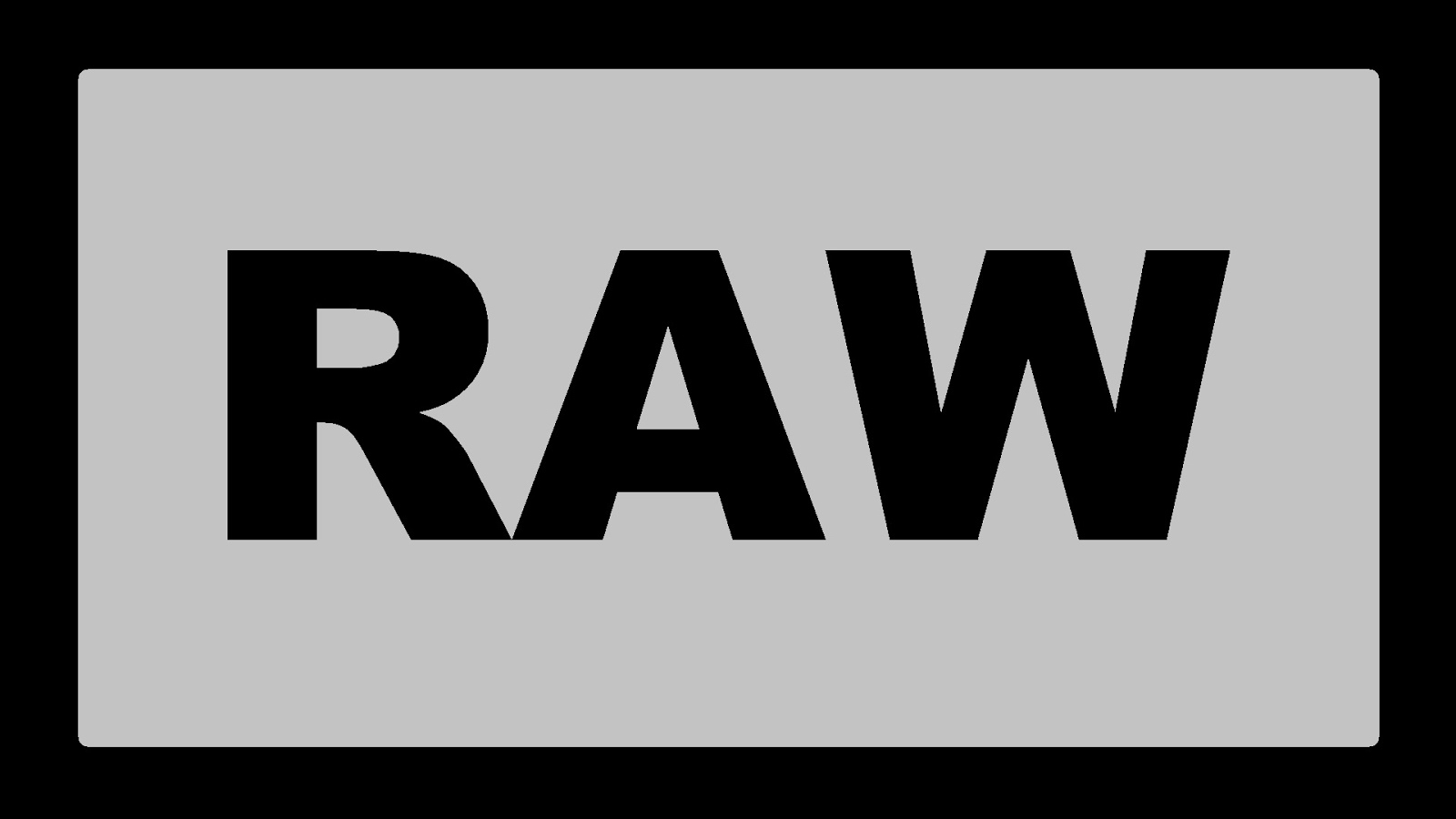RAW (формат данных) — это… Что такое RAW (формат данных)?
У этого термина существуют и другие значения, см. RAW.RAW (англ. raw — cырой, необработанный) — формат данных, содержащий необработанные (или обработанные в минимальной степени) данные, что позволяет избежать потерь информации, и не имеющий чёткой спецификации. В таких файлах содержится полная информация о хранимом сигнале. Данные в RAW-файлах могут быть несжатыми, сжатыми без потерь или сжатыми с потерями.
Основные применения файлов такого типа:
Расширения файлов RAW-изображений
В RAW-файлах цифровых фотоаппаратов обычно содержатся:
- «сырые», первичные данные с матрицы
- метаданные — идентификация камеры
- метаданные — техническое описание условий съёмки
- метаданные — параметры обработки по умолчанию
- один или несколько вариантов стандартного графического представления («превью», обычно JPEG среднего качества), обработанные по умолчанию.

Как правило, изображение в формате RAW можно получить, используя цифровые зеркальные фотокамеры, или полупрофессиональные фотокамеры с несменной оптикой. Однако некоторые фотокамеры[1][2] могут создавать такие файлы, находясь в недокументированном отладочном режиме, или с изменённой прошивкой.
В RAW файл записываются оцифрованные данные от каждого элемента светочувствительной матрицы после минимальной обработки.
RAW иногда называют «цифровым негативом», тем самым подчёркивая, что:
- RAW-файл не предназначен для непосредственной визуализации (без предварительной конвертации). Содержащиеся в нём данные одновременно избыточны (по числу бит на компонент, например), и недостаточны (из-за использования массива цветных фильтров).
- конечный, визуально воспринимаемый универсальный графический файл — это «отпечаток» с «негатива», условия создания которого (как и при печати в плёночной фотографии) можно изменять, получая с одного и того же «негатива» различные отпечатки.

Обработка RAW-файла позволяет менять параметры кадра (такие как экспозиция (в определённых пределах), яркость, контраст, баланс белого, резкость, насыщенность) непосредственно перед конвертацией, как если бы мы делали их перед съёмкой. Это позволяет получить конечное изображение, не потеряв при этом слишком затемнённые или слишком осветлённые участки одного кадра, например, пейзажа с тёмным лесом и ярким небом или малоконтрастного объекта.
Следует, однако, помнить, что некоторые параметры, например, значительная ошибка экспозиции, отсутствие фокуса, шевелёнка (смазанность), коррекции не поддаются.
Стандартизация в DNG
Основная статья: DNGКомпанией Adobe также был предложен формат DNG (Digital Negative), как общий стандартизованный формат хранения как «негатива» (сырых данных с камеры), так и «позитива» (конечного изображения) с описанием параметров конвертации).
Компании Leica, Pentax, Hasselblad, Samsung, Ricoh включили поддержку DNG в свои новые камеры наряду с собственными RAW файлами, однако большинство производителей продолжают использовать собственные форматы.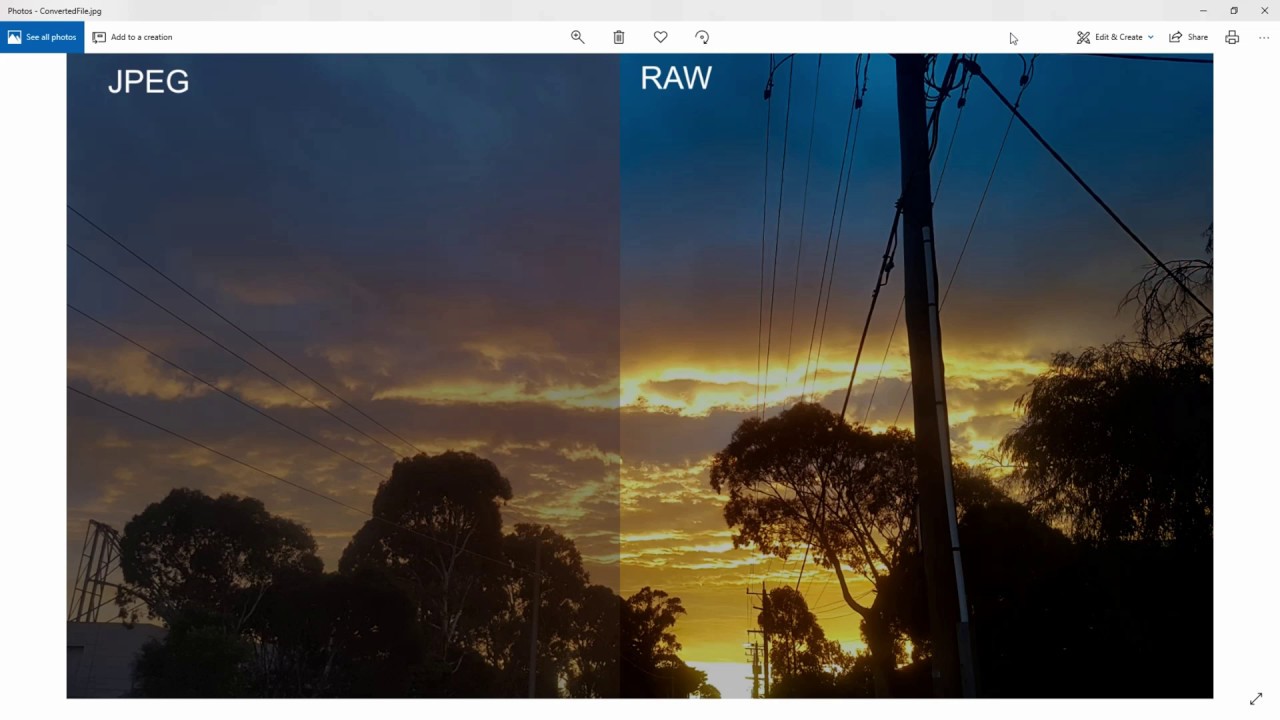
Компанией Adobe также была выпущена утилита для конвертации файлов RAW в новый формат, она поддерживает более 65 фотокамер. Особенностью формата .DNG являются метаданные, которые должны быть включены в файл, чтобы описывать ключевые сведения о камере и её установках[3].
Просмотр
Файлы формата RAW поддерживаются многими популярными графическими программами. При просмотре изображения отображаются так, как они были бы отображены в случае обычной фотосъёмки в формате JPEG. Большинство программ отображают не сам RAW файл (для этого нужно использовать специальные редакторы), а встроенную миниатюру в формате JPEG.
Редактирование
Использовать RAW-файл напрямую для печати, как правило, невозможно (если только фотоаппарат сам не осуществляет предпечатную подготовку raw), так как в большинстве матриц современных фотоаппаратов используется фильтр Байера.
Программное обеспечение для редактирования файлов RAW напрямую не создано из-за различия в формате не только для каждого производителя, но и для каждой модели фотокамеры. Поэтому пользователю предлагается отрегулировать гистограмму и другие параметры (корректировать виньетирование, корректировать хроматические абберации, шумоподавление и др.) и в дальнейшем записать файл в одном из стандартных графических форматов (например, JPEG или TIFF).
Поэтому пользователю предлагается отрегулировать гистограмму и другие параметры (корректировать виньетирование, корректировать хроматические абберации, шумоподавление и др.) и в дальнейшем записать файл в одном из стандартных графических форматов (например, JPEG или TIFF).
Особенности формата
Цитата
Все цифровые камеры снимают в RAW, но не все отдают его наружу.
Михаил Афанасенков, afanas.ru
Достоинства
- Гораздо больше полутонов за счёт большего числа бит в цифровом представлении сигнала позволяют сильнее корректировать снимки без появления дефектов (таких, как постеризация).
- Цветовой охват RAW включает все воспринимаемые камерой цвета. Цветовой охват системы sRGB, в которую фотоаппараты обычно конвертируют данные с сенсора при сохранении в JPG, не содержит ни одного чистого спектрального цвета.
- Возможность некоторой коррекции экспозиции после съёмки.
- Возможность коррекции баланса белого, контраста, насыщенности, яркости и уровня шума с тем же и лучшим качеством, как если бы соответствующие настройки были установлены при фотографировании.

- Возможность коррекции недостатков объектива (виньетирование, хроматические абберации) на неинтерполированном кадре.
- При сохранении снимка не вносятся искажения преобразования[4].
- Преобразование может быть более качественным, поскольку выполняется мощным процессором компьютера без ограничений по времени, а не сравнительно слабым процессором камеры, который обязан обработать снимок быстро.
- При съёмке в нестандартном спектральном диапазоне (например, в ультрафиолете или инфракрасном свете) можно достичь желаемого художественного эффекта и получить качественный снимок.
Недостатки
- Формат представлен множеством несовместимых видов.
- При редактировании без предварительного преобразования файла возникают сложности.
- Нет возможности просмотра файлов на бытовых устройствах и компьютерах без предварительной конвертации.
- Требуется время на преобразование в форматы для Интернета или печати.
- Больший объём файлов, чем при сохранении в JPEG.

- На карте памяти умещается меньше кадров.
- Большинство фотоаппаратов, имеющих возможность записи в RAW, при серийной
- Избыточность. Часто RAW-файл содержит в себе еще и достаточно большого размера jpeg-превью, что увеличивает размер файла.
Программная поддержка
Хотя формат и имеет одно название, у каждого из ведущих производителей цифровой фототехники своя спецификация формата RAW, что позволяет производителям оптимизировать свои технологии. К фотоаппаратам производители обычно прилагают проприетарные программы, обрабатывающие RAW файлы исключительно данного производителя.
Независимые создатели программного обеспечения стараются обеспечить поддержку форматов всех производителей.
RAW-конвертеры
RAW-конвертеры — это специализированное программное обеспечение, позволяющее создавать из необработанных данных с матрицы конечные графические файлы.
Свободно распространяемые:
Проприетарные:
- Adobe Camera Raw — плагин к популярному графическому редактору Adobe Photoshop.[7]
- Adobe DNG Converter
- ACDSee
- Adobe Photoshop Lightroom, основанный на исходных текстах ранее выпускавшейся программы Rawshooter фирмы Pixmantec[8].
- Apple Aperture (только для Mac OS X)
- Bibble
- BreezeBrowser
- Capture One
- DxO
- RawShooter
- SilkyPix Developer Studio
Поставляемые производителями фотоаппаратов (как правило, входят в поставку):
Литература
- Брюс Фрейзер Реальный мир Camera Raw и Adobe Photoshop CS2 = World Camera Raw with Adobe Photoshop CS2.
 — «Вильямс», 2007. — С. 304. — ISBN 5-8459-0978-3
— «Вильямс», 2007. — С. 304. — ISBN 5-8459-0978-3
Ссылки
Примечания
Нужен ли формат RAW для мобильной фотографии
Чтобы сделать классный снимок, не нужно долго готовиться и носить с собой кучу оборудования. Смартфон всегда под рукой и готов к съёмке. Можно тут же обработать полученную фотографию и поделиться ею с друзьями. За это миллионы людей и любят мобильную фотографию.
В этом материале поговорим о формате RAW на смартфонах. Что это такое и какой от него прок в мобильной фотографии? Сейчас разберёмся.
Что такое RAW
Дословно RAW переводится как «необработанный» или «сырой». Его особенность в том, что он позволяет делать фотографии без потерь в качестве и деталях. Любой другой формат (тот же JPEG) сжимает снимок, что уменьшает его размеры, но вместе с тем и лишает подробной информации о цвете и свете.
«Здорово, конечно, — скажете вы, — но зачем мне эта информация? Снимаю в JPEG, и всё красиво».
И вы будете правы: вам не нужен RAW, если не планируете заниматься постобработкой.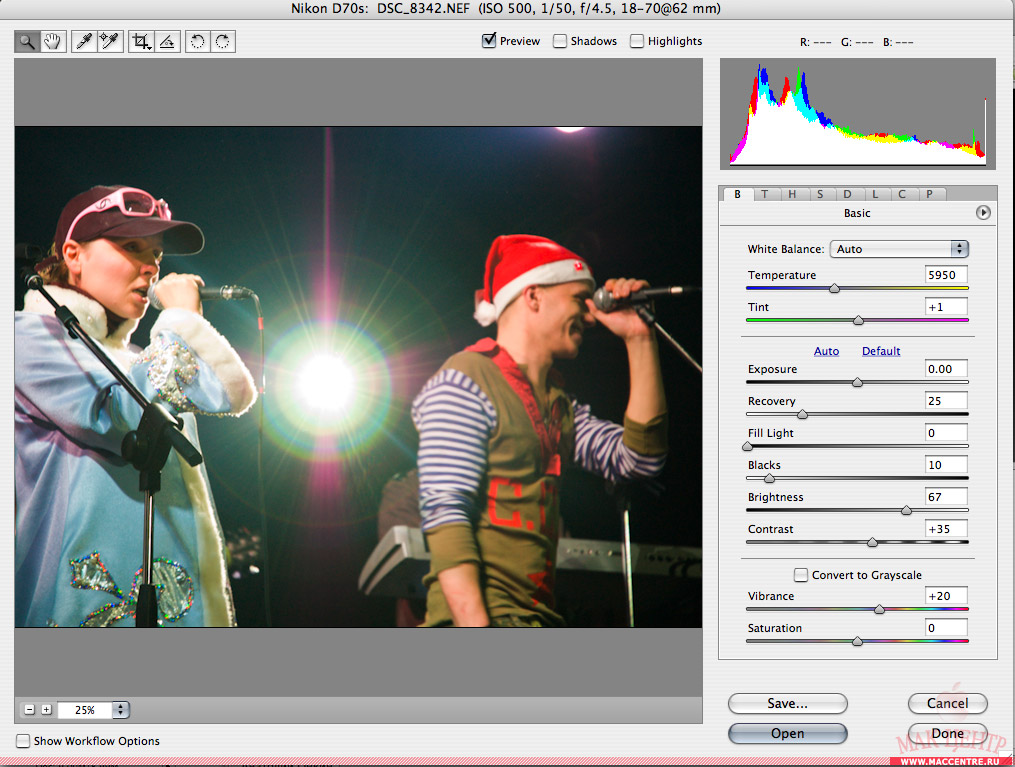 Однако стоит отметить, что этот формат позволяет «выжать» из одних и тех же кадров гораздо больше, чем JPEG.
Однако стоит отметить, что этот формат позволяет «выжать» из одних и тех же кадров гораздо больше, чем JPEG.
Благодаря широким возможностям работы с динамическим диапазоном RAW способен «вытянуть» даже безнадёжные снимки. Посидев в редакторе, вы сможете настроить экспозицию отдельно для светлых или тёмных участков, избавитесь от пересветов и добьётесь правильной цветопередачи.
С JPEG-фотографией не удастся получить таких результатов. Непременно потеряете в детализации, появятся шумы и артефакты.
Снимают в RAW все современные смартфоны. В большинстве Android-устройств этот формат можно выбрать в стандартном приложении «Камера». iPhone научился работать с RAW начиная с iOS 10. Правда, для этого надо установить стороннее приложение, например Adobe Lightroom CC или ProCamera.
Можно сразу отредактировать снимок в приложении или сохранить его на компьютере для дальнейшей обработки.
Так ли RAW необходим для съёмки на смартфон
Думаю, вы убедились, что RAW помогает добиться впечатляющих результатов. Но так ли это необходимо в мобильной фотографии?
Но так ли это необходимо в мобильной фотографии?
Вот зачем многие используют камеру смартфона: чтобы быстро сделать фото, набросать фильтров и выложить в соцсети. Суть в скорости, мобильности, а для вдумчивой работы над фотографией есть фотоаппарат и компьютер. Вы ведь не планируете использовать эти снимки в коммерческих целях, распечатывать на огромных билбордах и так далее. Главное, что требуется от мобильной фотографии, — качественный снимок и возможность быстрой обработки.
Мало кто будет специально сохранять фотографию со смартфона на компьютере, чтобы кропотливо её обрабатывать в Photoshop. Ведь она всё равно отправится в Instagram, где будет нещадно сжата.
Да, снимки в JPEG проигрывают в качестве, но весят меньше, обрабатываются быстрее. И если у вас руки не крюки, конечный результат порадует.
Снимать в RAW — это правильно, но для мобильной фотографии в этом пока мало смысла. Смартфоны ещё не доросли до уровня «взрослой» фотографии, хотя и развиваются крайне быстро. Надеюсь, через пару-тройку лет смогу положить фотоаппарат на полку и снимать только на смартфон.
Надеюсь, через пару-тройку лет смогу положить фотоаппарат на полку и снимать только на смартфон.
всё, что необходимо знать о нем
Что нужно знать, чтобы снимать в RAW изображения?
05.11.2020
Новички в фотографии часто испытывают замешательство, когда слышат о различиях между съемкой изображений в RAW и JPEG. Раньше фотографы использовали второе расширение, потому что документы такого формата весят меньше. Но RAW дает дополнительные возможности при постобработке и высокое качество результата. В этой статье мы расскажем, что такое формат фото RAW, поговорим о его преимуществах и особенностях.
«До» и «После» обработки файла RAW
Что такое RAW
Это цифровой «негатив» и необработанное процессором камеры фото. Поэтому оно содержит больше данных, чем JPEG. Также оно имеет более широкий диапазон возможностей обработки в программах для фотоформата RAW.
Вы сможете корректировать основные параметры кадра:
- Баланс белого. Его настройка не вредит целостности и качеству снимка.
- Ошибки экспозиции. Их можно исправить с детальной точностью. Фотограф может сделать картинку контрастной, настроив светлые участки, тени и темные области.
Редактирование необработанного фото отличается тем, что происходит на несжатом файле. Поэтому оно не вредит качеству снимка и позволяет точнее корректировать параметры.
На всех камерах есть RAW-формат: Canon, Nikon, Sony. Необходимо просто изменить режим в настройках. Есть несколько разновидностей RAW, отличающихся по расширению файла. Nikon сохраняет фото в NEF, а Canon в CRW.
После проведения фотосессии вы не можете сразу же извлечь медиафайл с камеры и загрузить его в интернет, например, в социальную сеть. Это связано с тем, что устройство еще не применило к файлу никаких собственных настроек. Сперва необходимо изменить фотоформат и отредактировать кадр.
Обработанная в редакторе фотография
Разница между RAW и JPEG
Режим JPEG позволяет фотокамере обрабатывать изображения через процессор. В таком случае она сама корректирует баланс белого, контраст, цветовое пространство и резкость. При использовании RAW все данные сохраняются неизменными и не корректируются, поэтому вы можете вносить все настройки самостоятельно.
Есть несколько причин, по которым JPEG лучше:
- Файлы сжимаются и занимают меньше места.
- Расширение обрабатывается камерой, поэтому вы можете просматривать снимки без специальной программы.
- Вы можете загрузить снимки в интернет сразу после съемки.
Особенности формата изображения RAW:
- Он содержит больше информации: это полезно для коррекции баланса белого и изменения экспозиции.
- Вы можете перевести RAW в JPEG, но наоборот сделать не получится.
- Расширение дает полный контроль над окончательным видом изображений.
 Камера не обрабатывает файлы, поэтому они нечеткие, нескорректированные, цветовой профиль к ним еще не применен.
Камера не обрабатывает файлы, поэтому они нечеткие, нескорректированные, цветовой профиль к ним еще не применен. - Фотофайлы могут иметь размер 16 бит и обеспечить более плавные цветовые переходы.
- Одним из главных недостатков является то, что запись всех данных занимает продолжительное время.
- 12 или 14 бит RAW можно обрабатывать с использованием цветового пространства ProPhoto.
Разница между оригиналами разных фотоформатов
Какой тип использовать: 12 или 14 бит
У необработанного фотоматериала есть несколько видов: 12 bit RAW или 14, сжатые или несжатые документы. Эти режимы доступны для владельцев камер Nikon и Canon.
Между ними есть разница:
- В 14 битах хранится больше данных, чем в 12. Например, здесь в 4 раза выше количество оттенков цвета.
- Фото, полученные из 14-битного материала, более детализированы и имеют объемный динамический диапазон.
- Документы 14 bit занимают много места на карте памяти из-за размера.

Из-за шума сенсора вы увидете на экране разницу между 12 и 14 bit RAW, кодированием NEF с потерями и без потерь. Выбор режима зависит от целей съемки, необходимости высокого качества цветопередачи и объема карты памяти.
Количество цветов в разных режимах
Как установить режим на камере
Сделать изображение в RAW довольно просто. В зависимости от модели фотоаппарата перейдите в меню, а затем настройки качества. На Nikon вместо JPEG укажите NEF или выберите вариант с обоими фотоформатами. Canon предлагает несколько вариантов RAW и SRAW в зависимости от размера кадра.
Каждая марка фотокамеры имеет свое расширение для необработанных кадров. Пользователи Nikon будут видеть .NEF, а Canon — .CRW. Даже в пределах одного бренда новые модели могут иметь несколько иной тип файла, чем старые.
После изменения режима в настройках фотоаппарата снимаем в формате RAW. Конечно, расширение предлагает гибкость, но не забывайте о хорошей экспозиции. Лучше всего фотографировать в ручном режиме и настраивать самостоятельно выдержку, диафрагму, баланс белого и ISO.
Лучше всего фотографировать в ручном режиме и настраивать самостоятельно выдержку, диафрагму, баланс белого и ISO.
Меню фотоаппарата Nikon
Редактирование снимков
Не каждый фоторедактор способен открыть документы NEF или CRW. Воспользуйтесь удобной программой ФотоМАСТЕР, которая позволит произвести обработку формата RAW. В редакторе вы сможете корректировать портретные, пейзажные, предметные, репортажные снимки. Софт предлагает:
- Инструменты для настройки экспозиции, контраста, темных и светлых участков.
- Опцию кадрирования и исправления искажений.
- Возможность заменить фон на другой.
- Функции ретуши: коррекция тона кожи, скрытие недостатков, изменение черт лица.
- Встроенные эффекты и стили.
Чтобы обработать и изменить формат RAW, необходимо загрузить программу на компьютер. Она работает на Windows XP, 7, 8, 10. Скачать фоторедактор можно бесплатно с нашего сайта. Затем запустите установщик и пройдите стандартные этапы инсталляции. Далее выполните несколько простых действий:
Затем запустите установщик и пройдите стандартные этапы инсталляции. Далее выполните несколько простых действий:
Загрузите снимок
В стартовом меню кликните «Открыть фото» и выберите документ на ПК. Затем укажите профиль обработки. Софт предлагает стандартную, портретную, пейзажную коррекцию и автоулучшения.
Измените параметры экспозиции в основных улучшениях или с помощью кривых
Обработайте кадр
Попробуйте цветокоррекцию. В разделе «Улучшения» настройте оттенок, насыщенность, светлоту каждого цвета.
Также есть возможность изменить цветовой баланс
Повысьте резкость. Перейдите в соответствующее меню и настройте силу эффекта, порог и радиус.
Не устанавливайте слишком высокие значения
Редактируете портрет? Во вкладке «Ретушь» представлены автоматические и ручные функции для обработки кожи, черт лица, тела, удаления мелких дефектов и крупных объектов.
«Идеальный портрет» содержит готовые стили для ретуши и ручные опции
Раздел «Эффекты» позволит применить готовый фильтр из коллекции, тонировать картинку под любой выбранный вами цвет и добавить пленочное зерно для украшения вашего снимка.
Вы можете стилизовать фото под цвета любимого фильма или пленку
Экспортируйте результат
Сохраненить фото можно в JPEG, PNG, BMP, TIFF. Выберете быстрый экспорт или изменение размера картинки.
Выберите подходящее действие в меню «Файл»
Заключение
Теперь вы знаете, что такое 14 и 12 бит RAW и как использовать их в фотографии. Это расширение имеет свои плюсы и минусы. Оно обеспечивает высокое качество фотоматериала и точный контроль при коррекции снимка в программе. Главными недостатками являются размер файла и низкая скорость захвата кадра во время съемки.
Независимо от формата кадр необходимо обработать в фоторедакторе. Воспользуйтесь приложением ФотоМАСТЕР. Оно предлагает удобные инструменты для коррекции экспозиции и баланса белого, кадрирования и ретуши. Также с его помощью можно заменить фон, произвести цветокоррекцию, применить фильтры и добавить надпись. Скачайте программу для редактирования фото и получите впечатляющий результат прямо сейчас!
Воспользуйтесь приложением ФотоМАСТЕР. Оно предлагает удобные инструменты для коррекции экспозиции и баланса белого, кадрирования и ретуши. Также с его помощью можно заменить фон, произвести цветокоррекцию, применить фильтры и добавить надпись. Скачайте программу для редактирования фото и получите впечатляющий результат прямо сейчас!
Как в Windows 10 открыть RAW файлы
Сегодня популярность зеркальной фототехники продолжает оставаться высокой, и, соответственно, файлы, создаваемые «зеркалками», могут вызывать вопросы у пользователей. Давайте рассмотрим один из основных форматов цифрового фото – RAW и как его можно открыть в Windows.
Немного теории
Свое название формат RAW получил от английского «raw» — сырьё. В данный файл сохраняются необработанные картинки. RAW представляет собой lossless формат, в котором без искажений сохраняются все данные снимка, что позволяет добиться максимального качества картинки. Естественно, такой файл с несжатыми данными имеет очень большие отличия от формата *. jpg и занимает очень много места на вашем диске.
jpg и занимает очень много места на вашем диске.
Как открыть RAW файлы
На компьютере вы можете открыть данный файл с помощью нескольких программ:
- Системный инструмент «Просмотр изображений Windows» может смотреть RAW-файлы. Для этого необходимо загрузить и установить с официального сайта Microsoft дополнительный пакет кодеков. Данный способ является, на наш взгляд, самым предпочтительным, так как он не требует установки стороннего программного обеспечения.
- XnView. Бесплатное приложение, разработчики которого заверяют о поддержке более 500 различных форматов мультимедиа файлов. Из дополнительных плюсов можно также отметить функции редактирования: цветокоррекция, кроппинг, удаление эффекта красных глаз, изменение разрешения и др. Для коммерческого использования программы понадобится приобрести лицензию.
- FastStone Image Viewer – полностью бесплатный вьювер, поддерживающий большинство форматов цифровых камер. Имеет также базовые функции редактирования файлов а также быстрый редактор EXIF тегов.

- IrfanView – бесплатная утилита, которая вполне заслуженно является самой популярной среди аналогов. Помимо поддержки огромного количество форматов, в том числе и RAW и функции базового редактирования, IrfanView поддерживает также плагины, с помощью которых можно существенно расширить функционал приложения.
- ACDSee. В отличие от рассмотренных выше программ эта утилита является платной, однако она имеет самый большой набор функциональных возможностей, а также пользователю предоставляется облачное пространство для хранения там своих фотографий.
Вместо послесловия
Мы рассмотрели с вами несколько приложений, с помощью которых можно открыть RAW-файл на компьютере. Помимо функции просмотра, большинство из этих программ имеют ряд дополнительных функций, которые будут для вас очень полезны.
поделитесь с друзьями:
ВКонтакте
OK
Чем отличается формат RAW от JPEG?
В этом видео я рассказываю простым языком о различии форматов RAW и JPEG, как обрабатывать каждый из форматов, какой из них выбрать для съемки.
Кстати, некоторые модели телефонов уже тоже предлагают на выбор формат RAW в настройках камеры.
Поэтому даже если вы фотографируете на смартфон, вам тоже будет полезно посмотреть это видео и делать осознанный выбор формата.
Время просмотра – 6,5 минут, как раз под чай или кофе 😉
Спасибо за ваши лайки 👍 и подписки на мой канал 🔔 🙂
Это видео является частью онлайн-курса “Ручные настройки фотоаппарата простым языком” Фотошколы Виктории Савостьяновой.
___________
Меня зовут Виктория Савостьянова. Я – портретный фотограф с опытом съемок 11 лет и опытом преподавания фотографии 7 лет.
Пошаговая инструкция “Как стать фотографом” тут
Легко и просто объясняю сложные вещи. Мастер деликатной критики, которая вдохновляет и окрыляет. Та, кто верит в вас даже тогда, когда вы не верите в себя.
Хотите получить базовые знания по фотографии всего за несколько дней с практическими заданиями? Приходите ко мне в фотошколу:
✨Фотошкола Виктории Савостьяновой✨
Пишите комментарии, делитесь этим видео, ваши лайки и комменты помогают мне создавать новые видео 🙂
Вдохновения Вам!
Ваш гид в мире фотографии
Виктория Савостьянова
Facebook: https://www.facebook.com/Sun.Inside.Photography
Instagram: https://www.instagram.com/suninsidephotography
Telegram: https://t.me/suninsidephotography
Cайт: https://sun-inside.me
WRITTEN BY
Victoria Savostianova
Social Media ProfilesЧем открыть .raw формат — подборка бесплатных программ
Привет! Сегодня мы рассмотрим очередной «сложный» формат файла. Обычно люди, которые первый раз сталкиваются с этим расширением, задают себе вопрос: «Чем открыть RAW формат?», не находят ответ. Я поначалу так же не знал, как работать с этим типом расширений.
Этот тип данных был разработан для сохранения информации, практически без потерь или свести потери качества исходника к минимуму. Как правило, эти файлы относятся к фотографии и изображениям в высоком качестве. Разработчики профессиональных фотокамер, например Сanon, используют этот тип расширения для сохранения фотографии в исходном качестве.
Такой подход вполне оправдан в сферах, где качество снимка играет первостепенную роль. В таких ситуациях лучшего формата файла, чем .raw сложно найти. Если мы рассматриваем профессиональные фотоаппараты, то для открытия этого файла используют специализированный софт.
Но что делать, когда у вас на руках не оказалось специализированной программы?
Чем открыть raw — список программ просмотрщиков
В первую очередь хочу отметить, что я стараюсь пользоваться только бесплатным софтом, так как не вижу смысла переплачивать. Для того, чтобы открыть raw формат можно воспользоваться следующим свободным программным обеспечением:
- FastStone Image Viewer – универсальная программа для просмотра изображений, лучшая в своем классе.
- IrfanView — компактный просмотрщик изображений, способен воспроизводить аудио и видео файлы.
- RAWTherapee — бесплатное приложение с хорошим функционалом.
Отдельно хочется остановиться на графическом редакторе GIMP, который доступен не только на Windows, но и Mac OS,
и Linux. Правда, для работы с расширением .raw потребуется установить дополнительный плагин, который называется UFRaw.
Весь вышеперечисленный софт работает с рассматриваемым нами расширением, и без труда сможет его открыть, а в некоторых случаях и обработать.
Что такое RAW в смартфоне? Формат RAW в телефонах
Современные мобильные телефоны являются превосходным инструментом для создания фотографий.
За последние годы производители значительно улучшили качество съемки, увеличили разрешение матриц и добавили разнообразные программные возможности. Чтобы создать привлекательную фотографию, среднестатистические пользователи обычно включают различные эффекты. А вот более продвинутые пользователи выбирают режим RAW, который позволяет создавать практически профессиональные снимки. Давайте разберемся, что такое технология RAW, и чем примечателен этот формат?
Формат RAW
Пользуясь стандартным режимом съемки, пользователь предоставляет обработку информации процессору смартфона. Устройство самостоятельно подбирает необходимую экспозицию, резкость, контрастность и другие важные характеристики. После предварительной обработки специальные программные алгоритмы осуществляют сжатие файла и сохранение во встроенную память. Итоговый результат получается в формат JPG. Его можно открыть на любом другом телефоне или персональном компьютере, а посмотреть фотографию можно сразу после съемки.
Стандарт RAW принципиально отличается. Название этой технологии переводится как «сырой», поэтому программа сохраняет всю информацию без предварительной обработки. Сохраненный результат является набором данных, которые можно посмотреть только через специальное программное обеспечение.
Фотографию в формате RAW невозможно отобразить в стандартном файловом менеджере телефона или компьютера. Она поддерживается только специализированными редакторами, поэтому пользователю потребуется обработать фотографию и сжать в JPG-файл для последующего просмотра.
Преимущество RAW-фотографий на смартфонах
Открывая RAW-снимок в редакторе, пользователь получит низкую насыщенность и контрастность. Причина простая — отсутствие предварительной обработки. Чтобы достигнуть хорошего результата, рекомендуется самостоятельно отредактировать фотографию.
Опытные пользователи способны совершить множество манипуляций — повысить четкость деталей, настроить экспозицию, отрегулировать контрастность. В результате можно получить привлекательный результат, сопоставимый по качеству со снимками зеркальных камер.
Съемка в RAW
Чтобы снимать в RAW, смартфон должен поддерживать стандарт Camera2. Такую технологию предоставляет производитель мобильного устройства, ее невозможно получить посредством установки специального приложения. Если телефон не поддерживает RAW-съемку, его нельзя «заставить» сохранять исходные данные с матрицы.
Сегодня самыми известными телефонами с RAW являются:
- Huawei P20 Pro;
- ASUS Zenfone 5Z;
- Honor View 10;
- Samsung Galaxy S9 Plus;
- LG V30 Plus.
- И многие другие.
После сохранения снимка его необходимо обработать в специальной программе. Пользователям компьютера предлагается открыть файл в Photoshop. Этот редактор поддерживает изменение контрастности, выделение объектов, повышение четкости и другие возможности. После обработки рекомендуется сохранить итоговый результат в формате JPG, выбрав подходящий процент сжатия. Теперь просматривать снимок можно на любом смартфоне. Его можно передать обратно на телефон или поделиться в социальных сетях.
Альтернативный вариант — обработка RAW непосредственно на Android. Для этого потребуется установить специальное приложение Lightroom Mobile и выбрать соответствующий файл в памяти. Пользователям предлагается настройка насыщенности, изменение контрастности и тоновое выделение. Поддерживается синхронизация с компьютерной программой, поэтому завершить обработку можно на домашнем ПК.
Заключение
Формат, технология и режим съемки RAW — отличный выбор для владельцев смартфонов, профессионально относящихся к фотосъемке. Он позволит получать максимум возможностей встроенной матрицы и более комфортно обрабатывать готовые снимки.
Загрузка…Что такое необработанный файл? (И как его открыть!)
Цифровые камеры обычно могут фотографировать изображения двумя способами, предоставляя вам файл в формате JPEG или Raw. С файлом изображения JPEG легко работать, так как его распознают многие программы.
Файл Raw немного отличается. Это большие файлы, в которых хранится больше информации. Существуют разные расширения файлов Raw, и у компьютеров часто возникают проблемы с их открытием.
Чтобы узнать, что такое Raw-файл и как его открыть, читайте дальше.
[ Примечание: ExpertPhotography поддерживается читателями. Ссылки на продукты на ExpertPhotography являются реферальными. Если вы воспользуетесь одним из них и что-то купите, мы заработаем немного денег. Нужна дополнительная информация? Посмотрите, как это все работает. ]
Что такое необработанный файл?
Файл Raw — это цифровое изображение любой сцены, снятой цифровой камерой. Цифровые зеркальные фотокамеры, такие как Canon, или беззеркальные системы, такие как Nikon, используют файлы Raw для хранения данных изображения, например цвета.
Чтобы сделать снимок в формате Raw, вам необходимо убедиться, что ваша цифровая камера настроена на это.Пройдя через настройки «Размер и качество изображения», вы можете выбрать RAW .
Любой другой выбор (кроме RAW + JPEG ) — изображение в формате JPEG. Версия формата камеры Raw предлагает гораздо больше данных изображения из сцены, которую вы снимаете. Для изображений Raw размер файла примерно в 5 раз больше размера альтернативного JPEG.
Файловые форматыRaw будут учитывать все аспекты сцены и сохранять их для будущего использования. Эта функция предоставляет больше возможностей редактирования при импорте файлов Raw в программный пакет пост-обработки.
УExposure больше люфта, и у вас будет доступ к дополнительным стопам в диапазоне значений экспозиции.
Вы можете добавлять или вычитать значения экспозиции без снижения качества изображения. Вы можете обнаружить снижение качества при работе с файлами JPEG.
JPEG — это расширение файла с потерями, что означает, что качество снижается каждый раз, когда вы открываете и сохраняете его. С ними легко работать и работать на многих платформах, таких как Word или любое программное обеспечение для редактирования.
Raw — лучший вариант. Но вам нужно использовать правильное программное обеспечение, чтобы иметь возможность открывать, конвертировать и использовать файлы Raw.В противном случае необработанные данные бесполезны.
Как открыть необработанный файл?
Для открытия файла Raw требуется программа редактирования, например Photoshop. Некоторые специальные программы или веб-сайты позволяют просматривать или конвертировать файлы Raw.
Photoshop немного сложнее, чем открытие файлов Raw в альтернативной программе, такой как Lightroom. Lightroom открывает файлы Raw, даже не подозревая об этом. Тем не менее, Lightroom и Photoshop работают с обновлениями.
Photoshop дает вам возможность редактировать баланс белого и другие особенности изображения перед преобразованием.Camera Raw (окно в процессе установки) позволяет настроить фотографию до того, как она попадет в Photoshop.
В Lightroom Camera Raw уже включен в процесс импорта и не дает вам выбора.
Проблема с этими вариантами программного обеспечения в том, что они работают с обновлениями. Когда производитель камеры выпускает новую камеру, он также может изменить расширение формата файла Raw. Вам нужно подождать, пока это расширение можно будет использовать.
Это недавно повлияло на мой рабочий процесс.При работе с Canon EOS R Lightroom Classic CC 2019 не импортирует изображения. Я понял, что расширения файлов CR3 «в настоящее время не поддерживаются».
Вы обнаружите, что нужно проявлять творческий подход. Доступно множество программ для редактирования. Все они открывают разные расширения файлов Raw. Но некоторые из них не поддерживаются.
Для них вам может потребоваться преобразовать файлы Raw в файлы других типов, такие как DNG, чтобы их можно было использовать для редактирования.
Расширения файлов и программы
Ниже приведен список производителей камер, использующих Raw, их расширения файлов и программы, которые можно использовать для их открытия.
- IIQ — Intelligent Image Quality by Phase One — используйте Capture One, Adobe Lightroom или Photoshop
- 3FR — Hasselblad — Используйте Adobe Photoshop Elements, Microsoft Photos или File Magic.
- DCR , K25 , KDC — Kodak — Используйте GIMP или Adobe Photoshop
- CRW , CR2 , CR3 — Canon — используйте Adobe Photoshop или Lightroom
- MEF — Mamiya — Используйте Adobe Photoshop Elements или DNG Converter
- MOS — Leaf — используйте Capture One или RawTherapee
- NEF — Nikon — Используйте Adobe Photoshop или Lightroom
- ORF — Olympus — используйте Aftershot, Adobe Photoshop CC или Photoshop Elements
- PEF — Электронный файл Pentax от Pentax — Используйте Adobe Photoshop и Photoshop Elements
- RW2 — Panasonic — используйте Adobe Photoshop Elements или RawTherapee
- ARW , SRF , SR2 — Sony — Используйте Adobe Photoshop и Photoshop Elements
Как преобразовать необработанный файл в JPEG?
Преобразование файла Raw в JPEG — достаточно простой процесс с использованием подходящих инструментов.Самое главное, что вам нужно, — это программное обеспечение, которое в первую очередь может читать формат файла Raw.
Adobe Lightroom — самый простой вариант. Он открывает файлы Raw без проблем или подсказок. Затем вы экспортируете изображение, которое будет сохранено в формате JPEG.
Adobe Photoshop — еще одна программа, которую вы можете использовать. Но это может быть немного сложнее в использовании. Использование формата файла Raw в Photoshop приведет к принудительному открытию Camera Raw (конвертер файлов Raw). Вам нужно пройти через этот процесс, прежде чем вы сможете открыть изображение.
Lightroom использует Camera Raw как часть процесса импорта. Обе эти программы позволяют импортировать, редактировать, а затем сохранять или экспортировать файлы в формате JPEG. Затем вы можете сохранить их в формате TIFF, PNG или даже в формате GIF.
Ищете дополнительные советы по изображениям Raw? Почему бы не ознакомиться с нашими статьями об обзоре On1 Photo Raw 2019 и о том, как открывать необработанные изображения в GIMP с помощью Ufraw.
Хотите больше? Попробуйте наш курс фотографии для начинающих
Хотите овладеть азами фотографии, чтобы делать потрясающие снимки в любой ситуации?
Если вы не знаете, какие настройки использовать, вы часто упускаете возможность запечатлеть прекрасные моменты.
Но камеры сложны, и трудно понять, с чего начать. Вот почему мы создали этот курс.
Основы: Что такое RAW и как он помогает фотографам? :: Секреты цифровых фотографий
Есть ли у вашей камеры выбор формата файла RAW в параметре качества изображения? Скорее всего, он есть, но в большинстве случаев его игнорируют в пользу JPEG. В конце концов, мы больше знакомы с параметрами JPEG, не так ли? Итак, в этой статье мы собираемся погрузиться и узнать об этом формате файла изображения и посмотреть, как он может помочь нам в нашей фотографии.
RAW — это формат файла изображения, который содержит фактическую «необработанную» информацию, записанную датчиком камеры. Необработанные — это означает, что данные изображения находятся в необработанном состоянии и не могут быть отображены или просмотрены как изображение.
Обычно для того, чтобы данные изображения можно было использовать, они должны пройти дополнительную обработку для преобразования необработанных данных в видимое изображение. Преобразование этих необработанных данных влечет за собой обработку в камере, такую как баланс белого, контраст, насыщенность цвета, резкость, шумоподавление и сжатие полученного файла в формат JPEG.После того, как файл изображения обработан и преобразован в JPEG, фактические необработанные данные удаляются камерой. Если вы сохраняете данные изображения в формате файла RAW, то изображение с датчика сохраняется непосредственно на карту памяти без дальнейшей обработки в камере.
Преимущества съемки в RAW
Итак, какие преимущества вы можете получить от сохранения изображений в формате RAW?
1. Простая коррекция переэкспонированных или недоэкспонированных изображений. Съемка в формате RAW позволяет исправить небольшие ошибки в экспозиции.В отличие от файла JPEG, где данные уже были обработаны и сжаты, файл RAW содержит больше информации о фотографии. Это дает вам полные данные для использования при корректировке переэкспонированного или недоэкспонированного изображения, позволяя восстановить детали в размытых светлых участках, а также на затемненных тенях.
- Panasonic DMC-GX1
- 160
- f / 5,6
- 1/3200 с
- 20 мм
/ \ by Flickr user Thomas Leuthard
2.Большая степень яркости. Относится к оттенкам цветов изображения. Используя RAW, у вас будет больше информации о цвете для работы. Необработанные файлы имеют 12 или 14 бит на пиксель (в основном это означает, что для каждого цвета сохраняется от 4096 до 16 384 уровней яркости) по сравнению с JPEG, который имеет 8 бит на пиксель (256 уровней яркости). Это может иметь большое значение, особенно при работе с светлыми участками или тенями. Кроме того, из-за количества уровней яркости, доступных в файле RAW, переход тонов будет более плавным.Это позволяет избежать постеризации или резких скачков между уровнями яркости, которые могут отображаться в файле JPEG. Обратите внимание на полосы в небе на изображении ниже.
3. Более подробная информация. Обработка изображения выполняется извне с использованием гораздо более мощного компьютера и лучшего программного обеспечения, в результате получается результат с более мелкими деталями по сравнению с тем, как если бы это было сделано в камере.
4. Изменяемый баланс белого. При съемке в формате JPEG баланс белого автоматически применяется к изображению во время обработки в камере.Этот параметр не применяется к изображению RAW, у вас есть возможность изменить или настроить баланс белого в зависимости от ваших предпочтений во время обработки.
5. Отпечатки лучшего качества. Поскольку информация, хранящаяся в файле RAW, в 2-6 раз выше, чем в изображении JPEG, с более высокими уровнями яркости, лучшей градацией тонов и улучшенными деталями, полученный увеличенный отпечаток будет лучше, чем увеличенный из изображения JPEG, обработанного в камере . Обратите внимание, что разница будет видна только на отпечатках очень большого размера, но не на отпечатках малого размера.
Недостатки RAW
Хотя использование формата файла RAW дает значительные преимущества, при съемке в формате RAW есть недостатки, о которых стоит упомянуть. Это:
1. Дополнительный рабочий процесс. Напомню, что файл RAW «необработан», его нельзя просмотреть напрямую, не пропустив через программу преобразования, чтобы декодировать данные и преобразовать их в читаемый файл. Кроме того, вы не можете отправить файл RAW кому-либо, поскольку у них тоже должно быть правильное программное обеспечение для преобразования, чтобы декодировать и читать файл.Чтобы его можно было использовать, сначала его нужно преобразовать. Хотя преобразование — это простой процесс, он становится утомительным и требует много времени, если вам нужно обработать несколько файлов.
2. Нестандартизированный формат. Стандартного набора для формата файла RAW нет. У разных производителей камер есть свои собственные форматы. Вам необходимо использовать программное обеспечение для преобразования, предоставленное производителем камеры, или одну из сторонних программ (например, Photoshop, Elements или Lightroom), которая может читать большинство форматов RAW.Чтобы избежать этого, вы можете конвертировать свои файлы RAW в формат DNG (Digital Negative) с открытым исходным кодом, но это еще один шаг.
3. Потребность в дополнительном хранилище. Поскольку формат RAW позволяет избежать сжатия данных, в отличие от JPEG, размер файла RAW значительно больше. Это занимает больше места на карте памяти, заполняя ее быстрее, хотя при снижении стоимости карт и хранилища это уже не такая большая проблема, как раньше.
4.Камера может тормозить. Из-за большого размера файла RAW камере требуется больше времени для записи файлов данных на карту памяти. Это приводит к переполнению буфера и замедлению работы камеры. Чтобы решить эту проблему, используйте более быструю карту памяти или, при покупке камеры, выберите карту с большим буфером.
Двусторонняя
Если вы хотите окунуться в использование формата RAW, но не хотите лишних недостатков, связанных с постобработкой всех ваших изображений, посмотрите, поддерживает ли ваша камера сохранение в обоих форматах JPEG + RAW.Если этот параметр включен, камера по-прежнему будет сохранять изображение в формате JPEG, чтобы вы могли быстро просмотреть и отредактировать изображение. Но он также сохраняет файл RAW, поэтому, если вы делаете снимок, который вам нравится, вы можете использовать формат RAW для лучшей обработки и печати.
Рекомендации по использованию RAW
Надеюсь, теперь у вас есть более или менее представление о том, что такое файл RAW, его преимуществах и недостатках. Хотя параметры формата файла RAW хорошо иметь, использование их — другое дело.Вы не сможете снимать все в формате RAW, если не возражаете против большой обработки. Если вам нравится обрабатывать изображения, у вас будет время? Еще одна причина избегать RAW — съемка боевиков или спортивной фотографии. Сможет ли ваша камера обрабатывать большое количество снимаемых изображений без переполнения буфера? Есть большая вероятность, что вы пропустите пик действия, потому что ваша камера слишком занята, чтобы принимать дополнительные изображения.
Итак, вот несколько рекомендаций о том, когда использовать RAW:
1.Съемка выбранных изображений. RAW хорошо использовать, если вы снимаете всего несколько изображений в день или, по крайней мере, придерживаетесь того количества, которое вы можете обработать при обработке изображения. Иначе они просто сохранятся на приводе или диске, скопятся в кучу и где-то забудутся. Лучше выбирать, для какого изображения использовать его. Если изображение, которое вы снимаете, красивое и может быть опубликовано, распечатано или заархивировано, обязательно снимайте в формате RAW. Таким образом вы сможете сохранить целостность изображения.
2.Съемка высококонтрастных изображений. В сложных условиях освещения RAW будет хорошим выбором. Из-за большого объема сохраняемых данных съемка в формате RAW позволяет захватывать широкий диапазон тонов. Кроме того, поскольку в нем больше данных, легко исправить переэкспонированное или недоэкспонированное изображение. Это большой запас прочности для вас!
- Panasonic DMC-GX1
- 1250
- f / 1,7
- 0,017 с (1/60)
- 20 мм
Спуск вниз… пользователя Flickr Томаса Лойтхарда
3. Съемка для увеличения Само собой разумеется, что из-за качества файла RAW, о котором мы упоминали ранее, это идеальный выбор, если вы планируете увеличить изображение, размером с плакат или больше. Черт возьми, вы даже можете напечатать свое изображение размером с рекламный щит, если у вас есть деньги!
Как говорится, можно сравнить RAW с негативом; где вы можете провести большую разработку или переработку, чтобы получить желаемое изображение. Вы можете сравнить JPEG с отпечатком, на котором у вас уже есть продукт, доступный для просмотра.Итак, какой формат файла вы планируете использовать? Выбор остается за вами.
Большинство людей думают, что этот пост классный. Что вы думаете?
Форматы файлов Camera Raw
Файлы Camera Raw — это файлы изображений, созданные цифровыми камерами. Они сохраняются в несжатом и необработанном формате, в котором хранятся точные данные, полученные датчиком камеры. Поскольку у каждого типа цифровой камеры свой сенсор, существует множество различных типов форматов Camera Raw. Чтобы открыть файл необработанного снимка, программа должна поддерживать как тип файла, так и конкретную модель камеры, сделавшую снимок.
Распространенные расширения файлов Camera Raw включают .DNG, .CR2, .NEF и .ARW.
| Добавочный номер | Тип файла | Популярность | |||||
|---|---|---|---|---|---|---|---|
| .RWZ | Сжатое изображение Rawzor | 4.5 | |||||
| .RW2 | Panasonic RAW Image | 4.0 | |||||
| .CR2 | Canon 9029 Файл изображения RawzorФайл изображения Nikon Raw | 4.0 | |||||
| .EIP | Файл пакета расширенного изображения | 4,0 | |||||
| .RAF | Файл изображения Fuji RAW | 4,0 | |||||
| .ERF | Epson | файл RAW 4,0. NEF | Изображение RAW в электронном формате Nikon | 4,0 | |||
| .ARW | Изображение цифровой камеры Sony Alpha Raw | 4,0 | |||||
| .K25 | Изображение Kodak K25 | 3.9 | |||||
| .SRF | Sony RAW Image | 3.9 | |||||
| .DNG | Цифровой файл негативного изображения | 3.9 | |||||
| .DCR | 9028 9029 Файл изображения Kodak 9029 RAW Цифровая фотокамера RAW.RAW | Файл необработанных данных изображения | 3,8 | ||||
| .CRW | Файл изображения Canon Raw CIFF | 3,8 | |||||
| .3FR | Hasselblad 3F RAW Изображение 37 | ||||||
| .BAY | Casio RAW Image | 3,7 | |||||
| .CS1 | CaptureShop 1-снимок Raw Image | 3,7 | |||||
| .MEF | Mamiya RAW Image .ORF | Файл RAW Olympus | 3,6 | ||||
| .ARI | Изображение ARRIRAW | 3,6 | |||||
| .SR2 | Изображение Sony RAW | 3,6 | |||||
| Файл Kodak Photo-Enhancer | 3,6 | ||||||
| .MOS | RAW-файл Leaf Camera | 3,6 | |||||
| .MFW | Mamiya Camera Raw File | 3.5 | Mamiya Camera Raw File | 3.5 | Изображение RAW3,4 | ||
| .CR3 | Файл изображения Canon Raw 3 | 3,4 | |||||
| .SRW | Изображение Samsung RAW | 3,3 | |||||
| .J6I | Файл изображения камеры Ricoh | 3,1 | |||||
| .X3F | Файл RAW камеры SIGMA X3F | 3,1 | |||||
| .KC2 | Kodak DCS200 Camera Raw Image 3,0 | Kodak DCS200 Camera Raw Image Изображение Leica RAW | 3,0 | ||||
| .MRW | Файл необработанного изображения Minolta | 2,9 | |||||
| .IIQ | RAW-изображение Phase One | 2,6 | |||||
| .PEF | Электронный файл Pentax | 2,5 | |||||
| .CXI | FMAT RAW Image | 2,4 | |||||
| .MDC | Minolta Camera Raw Image | 2,0 |
| JPEG (в камере) | |
| RAW | |
| Идеал |
Изображения реальных тестов камеры с Canon EOS 20D с использованием тестовой таблицы с разрешением ISO 12233.
Разница между разрешением RAW и JPEG может зависеть от модели камеры и программного обеспечения для преобразования.
Изображение JPEG, встроенное в камеру, не может разрешить линии, расположенные так близко друг к другу, как в изображении RAW. Даже в этом случае файл RAW не может обеспечить показанные идеальные линии, потому что процесс демозаики всегда приводит к некоторому смягчению изображения. Только датчики, которые улавливают все три цвета в каждом месте пикселя, могут обеспечить идеальное изображение, показанное внизу (например, датчики типа Foveon).
ГИБКИЕ БАЛАНСЫ БЕЛОГО
Баланс белого — это процесс удаления нереалистичных цветовых оттенков, так что объекты, которые кажутся белыми на самом деле, становятся белыми на вашей фотографии. Цветовые оттенки в изображениях JPEG часто можно удалить при постобработке, но за счет глубины цвета и цвета гамма. Это связано с тем, что баланс белого фактически устанавливался дважды: один раз при преобразовании RAW, а затем еще раз при постобработке. Файлы RAW дают вам возможность установить баланс белого фотографии * после * съемки — без ненужного уничтожения битов.
БОЛЬШАЯ ГЛУБИНА
Цифровые камеры фактически записывают каждый цветовой канал с большей точностью, чем 8-битное (256 уровней) на канал, используемое для изображений JPEG (см. «Понимание битовой глубины»). Большинство современных камер фиксируют каждый цвет с точностью до 12 бит (2 12 = 4096 уровней) на каждый цветовой канал, обеспечивая в несколько раз больше уровней, чем можно было бы достичь с помощью встроенного в камеру JPEG. Более высокая битовая глубина снижает восприимчивость к постеризации и увеличивает гибкость при выборе цветового пространства и при постобработке.
ДИНАМИЧЕСКИЙ ДИАПАЗОН И КОМПЕНСАЦИЯ ЭКСПОЗИЦИИ
Формат файла RAW обычно обеспечивает значительно больший «динамический диапазон», чем файл JPEG, в зависимости от того, как камера создает свой JPEG. Под динамическим диапазоном понимается диапазон от светлого до темного, который может быть зафиксирован камерой до того, как станет полностью белым или черным, соответственно. Поскольку необработанные данные цвета не были преобразованы в логарифмические значения с помощью кривых (см. Раздел обзора выше), экспозицию файла RAW можно немного отрегулировать — после того, как фотография была сделана.Компенсация экспозиции может исправить ошибки замера или помочь выявить потерянные тени или светлые детали. Следующий пример был сделан непосредственно на фоне заходящего солнца и показывает тот же файл RAW с компенсацией экспозиции -1 ступень, 0 (без изменений) и +1 ступень. Наведите указатель мыши на каждый из них, чтобы увидеть, как компенсация экспозиции влияет на изображение:
Применить компенсацию экспозиции:Примечание: +1 или -1 ступень относится к удвоению или уменьшению вдвое света, используемого для экспозиции, соответственно.
Стоп также может быть указан в эВ, поэтому +1 стоп эквивалентен +1 эВ.
Обратите внимание на широкий диапазон деталей в тенях и светах на трех изображениях. Подобных результатов нельзя было достичь простым осветлением или затемнением файла JPEG — как по динамическому диапазону, так и по плавности тонов. Затем можно использовать градуированный фильтр нейтральной плотности, чтобы лучше использовать этот широкий динамический диапазон.
ПОВЫШЕННАЯ ЗАТОЧКА
Поскольку файл RAW остается нетронутым, резкость в камере не применялась. Как и в случае с демозаизацией, улучшенные алгоритмы повышения резкости часто требуют гораздо большей нагрузки на процессор.Повышение резкости, выполняемое на персональном компьютере, может, таким образом, создавать меньше артефактов ореола для эквивалентной степени повышения резкости (см. «Повышение резкости с использованием маски нерезкости», где приведены примеры артефактов повышения резкости).
Поскольку резкость зависит от предполагаемого расстояния просмотра вашего изображения, формат файла RAW также обеспечивает больший контроль над типом и степенью повышения резкости (с учетом вашей цели). Повышение резкости обычно является последним этапом постобработки, поскольку его нельзя отменить, поэтому предварительное повышение резкости в формате JPEG не является оптимальным.
СЖАТИЕ БЕЗ ПОТЕРЯ
Сжатие:Формат файла RAW использует сжатие без потерь, поэтому он не страдает от артефактов сжатия, видимых при сжатии JPEG с потерями. Файлы RAW содержат больше информации и обеспечивают лучшее сжатие, чем TIFF, но без артефактов сжатия JPEG.
Примечание. Kodak и Nikon используют алгоритм сжатия RAW с небольшими потерями, хотя любые артефакты намного меньше, чем можно было бы воспринимать с аналогичным изображением JPEG.Эффективность сжатия RAW также зависит от производителя цифровой камеры. Правое изображение показано на 200%; Сжатие JPEG с потерями на 60% в режиме Adobe Photoshop «Сохранить для Интернета».
НЕДОСТАТКИ
- Файлы RAW намного больше, чем аналогичные файлы JPEG, поэтому на одной карте памяти может поместиться меньше фотографий. Файлы
- RAW занимают больше времени, так как они могут потребовать ручного применения каждого шага преобразования. Файлы
- RAW часто занимают больше времени для записи на карту памяти, так как они больше, поэтому большинство цифровых фотоаппаратов могут не достигать той же частоты кадров, что и JPEG. Файлы
- RAW не могут быть переданы другим сразу, так как для их загрузки требуется специальное программное обеспечение, поэтому может потребоваться сначала преобразовать их в JPEG. Для файлов
- RAW требуется более мощный компьютер с большим объемом временной памяти (RAM).
ДРУГИЕ СООБРАЖЕНИЯ
Одна проблема с форматом файла RAW заключается в том, что он не очень стандартизован. Каждая камера имеет свой собственный формат файла RAW, поэтому одна программа может не прочитать все форматы.К счастью, Adobe анонсировала спецификацию цифрового негатива (DNG), целью которой является стандартизация формата файла RAW. Кроме того, любая камера, которая может сохранять файлы RAW, должна иметь собственное программное обеспечение для их чтения.
Хорошее программное обеспечение для преобразования RAW может выполнять пакетные процессы и часто автоматизирует все этапы преобразования, кроме тех, которые вы выбираете для изменения. Это может уменьшить или даже устранить преимущество простоты использования файлов JPEG.
Многие новые камеры могут сохранять изображения как в формате RAW, так и в формате JPEG одновременно.Это дает вам немедленное окончательное изображение, но сохраняет «негатив» RAW на тот случай, если позже потребуется большая гибкость.
СВОДКА
Так что лучше: RAW или JPEG? Однозначного ответа нет, так как это зависит от типа фотографии, которую вы делаете. В большинстве случаев файлы RAW являются лучшим решением из-за их технических преимуществ и снижения стоимости больших карт памяти. Файлы RAW дают фотографу гораздо больше контроля, но при этом приходится компромисс между скоростью, объемом памяти и простотой использования.Компромисс RAW иногда не стоит того для спортивных фотографов и фотографов, хотя пейзажные фотографы и фотографы изобразительного искусства часто выбирают RAW, чтобы максимально использовать потенциал качества изображения своей цифровой камеры.




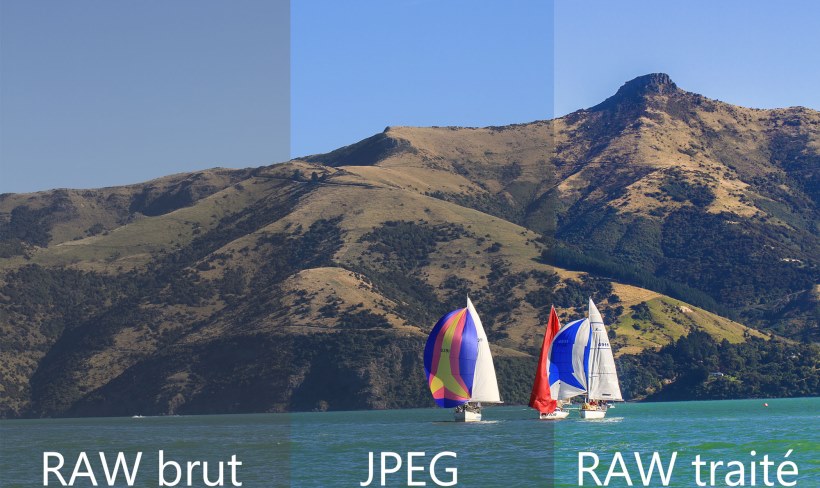
 — «Вильямс», 2007. — С. 304. — ISBN 5-8459-0978-3
— «Вильямс», 2007. — С. 304. — ISBN 5-8459-0978-3 Камера не обрабатывает файлы, поэтому они нечеткие, нескорректированные, цветовой профиль к ним еще не применен.
Камера не обрабатывает файлы, поэтому они нечеткие, нескорректированные, цветовой профиль к ним еще не применен.